Jak przenieść WordPress do nowego hosta lub domeny: Przewodnik dla początkujących
Opublikowany: 2017-07-11Wszystko czego potrzebujesz to:
- Darmowa wtyczka o nazwie Duplikator
- Dostęp do cPanel lub inny sposób na utworzenie pustej bazy danych
Wtyczka zajmie się wszystkim innym za Ciebie. A ja zajmę się udzielaniem szczegółowych instrukcji na każdym kroku.
Zacznijmy! Ale najpierw…
Zawartość
- 1 Czy naprawdę musisz samodzielnie przenieść WordPress?
- 2 Jak przeprowadzić migrację WordPressa do nowego hostingu lub domeny?
- 2.1 Krok 1: Zainstaluj duplikator w witrynie, którą chcesz przenieść
- 2.2 Krok 2: Utwórz nowy pakiet
- 2.3 Krok 3: Prześlij pliki archiwum i instalatora na nowy serwer
- 2.4 Krok 4: Utwórz nową pustą bazę danych
- 2.5 Krok 5: Uruchom proces instalacji duplikatora
- 3 Zawijanie rzeczy
- 3.1 Powiązane posty
Czy naprawdę musisz samodzielnie przenieść WordPressa?
Jeśli myślisz, że musisz przeprowadzić migrację WordPressa tylko dlatego, że zmieniasz hosta… być może nie musisz nawet kiwnąć palcem.
Zobacz, obecnie większość wysokiej jakości hostów WordPress oferuje bezpłatne migracje witryn . Oznacza to, że przeniosą Twoją witrynę WordPress za darmo w podziękowaniu za zarejestrowanie się na ich hosting. Jeśli wybrany host nie oferuje bezpłatnych migracji, możesz przejrzeć naszą listę hostingów i wybrać hosta, który jest nieco bardziej przyjazny.
Wszystko, co można powiedzieć – zanim zaczniesz robić to ręcznie, upewnij się, że nie przegapisz bezpłatnej usługi migracji WordPress od swojego hosta!
Gdy już to wykluczysz, oto szczegółowy przewodnik dotyczący migracji WordPressa do nowego hosta lub nowej nazwy domeny (lub obu jednocześnie!).
Jak przenieść WordPress do nowego hostingu lub domeny?
Chociaż możesz ręcznie przenieść WordPress, kopiując wszystkie pliki witryny i eksportując bazę danych za pośrednictwem PHPMyAdmin… to ogromny problem . I w większości przypadków jest to całkowicie niepotrzebne.
Zobacz, jak to często bywa w przypadku WordPressa, pomocni programiści stworzyli niezawodną (i bezpłatną) wtyczkę, która obsługuje cały proces migracji w znacznie bardziej przyjazny dla użytkownika sposób.
Ponieważ efekt końcowy jest taki sam, zamierzam zrezygnować z metody 100% ręcznej na rzecz pokazania, jak przeprowadzić migrację WordPressa za pomocą darmowej wtyczki Duplicator.
Ta wtyczka jest popularna, dobrze obsługiwana i wymieniona na WordPress.org. W przypadku zdecydowanej większości witryn do migracji WordPressa wystarczy darmowa wersja Duplicator. Niektóre witryny WordPress, które są szczególnie duże, mogą potrzebować wersji premium, która oferuje lepszą obsługę dużych migracji – ale nigdy osobiście nie spotkałem witryny, której nie można przenieść za pomocą bezpłatnej wersji.
W skrócie, oto wszystko, co musisz zrobić, aby przenieść swoją witrynę WordPress z wtyczką Duplicator:
- Utwórz kopię zapasową „pakietu” swojej witryny
- Prześlij pakiet na nowy host lub serwer
- Uruchom plik instalacyjny duplikatora
- (Opcjonalnie) Zaktualizuj swoją witrynę do nowej nazwy domeny, prosząc Duplikatora o zmianę wszystkich odwołań do starego adresu URL na nową domenę
Krok 1: Zainstaluj duplikator w witrynie, którą chcesz przenieść
Aby rozpocząć, przejdź do pulpitu WordPress witryny, którą chcesz przenieść, i zainstaluj bezpłatną wersję wtyczki Duplicator:
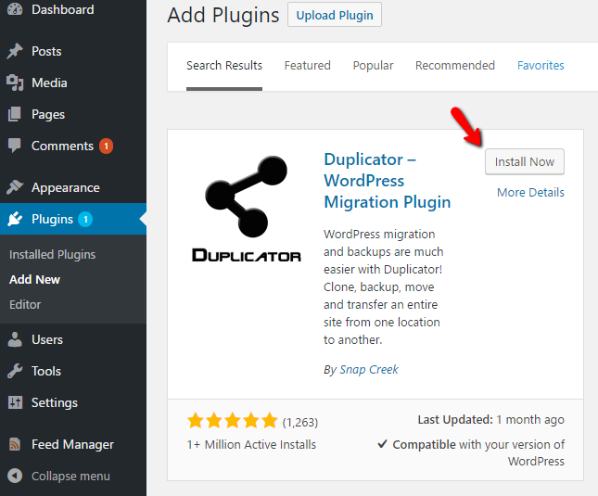
Pamiętaj, aby aktywować wtyczkę po jej zainstalowaniu.
Krok 2: Utwórz nowy pakiet
W terminologii Duplikatora „pakiet” to w zasadzie samodzielna wersja Twojej witryny. Zawiera dwa pliki:
- Plik .ZIP zawierający wszystkie dane Twojej witryny, w tym zarówno pliki, jak i bazę danych.
- Plik instalacyjny, który umożliwia łatwe przekształcenie tego pliku .ZIP w roboczą kopię witryny WordPress.
Aby stworzyć swój pierwszy pakiet, przejdź do Duplikator → Pakiety → Utwórz nowy:
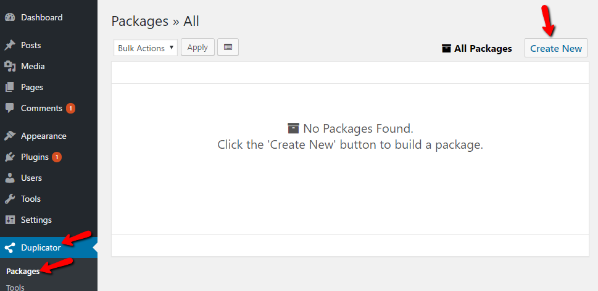
Na następnym ekranie ( Konfiguracja pakietu) nie musisz nic konfigurować. Wystarczy kliknąć przycisk Dalej :
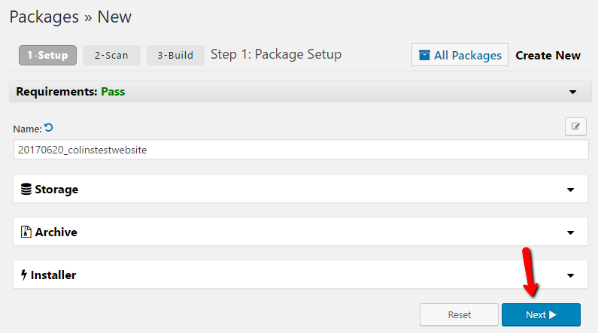
Duplikator przeprowadzi skanowanie Twojej witryny w celu wykrycia ewentualnych problemów. Na moim przykładowym zrzucie ekranu widać, że ostrzega mnie o całkowitym rozmiarze mojej witryny. W większości przypadków kopia zapasowa powinna działać dobrze nawet z ostrzeżeniami, chyba że korzystasz z bardzo budżetowego hostingu współdzielonego.
Po prostu kliknij przycisk Buduj na dole, aby kontynuować:
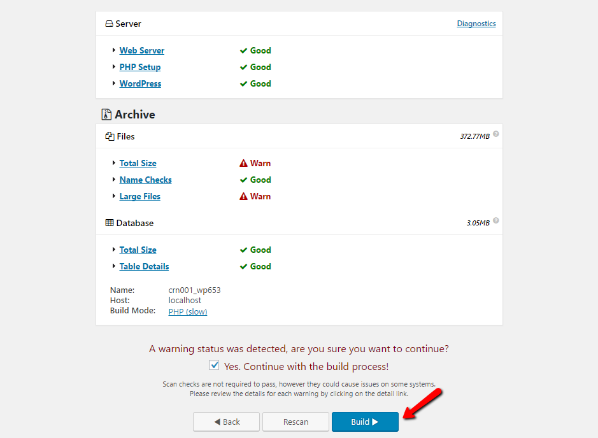
W zależności od rozmiaru witryny proces kompilacji może potrwać kilka minut. Gdy to zrobisz, powinieneś zobaczyć linki do dwóch różnych plików:

Pamiętaj, aby pobrać oba pliki, ponieważ będą potrzebne do ukończenia migracji. Ponownie, oto wszystko, co każdy plik zawiera:
- Archiwum – kopia zapasowa bazy danych i plików Twojej witryny.
- Installer – plik PHP, który obsługuje proces instalacji Twojego archiwum na nowym serwerze.
Krok 3: Prześlij pliki archiwum i instalatora na nowy serwer
Następnie – musisz przesłać dwa pliki (które właśnie pobrałeś) do nowej lokalizacji witryny. Aby to zrobić, musisz połączyć się z tym serwerem przez FTP lub użyć Menedżera plików cPanel. Możesz użyć bezpłatnego programu FTP, takiego jak FileZilla, aby połączyć się z nowym hostem.

Uwaga – jeśli masz problemy z połączeniem się z serwerem przez FTP, poproś o pomoc swojego hosta. Będą dokładnie wiedzieć, jak pomóc Ci się połączyć.
Po nawiązaniu połączenia prześlij archiwum i pliki installer.php do katalogu, do którego chcesz przenieść swoją witrynę. W większości przypadków będzie to katalog główny . Po zakończeniu powinno wyglądać mniej więcej tak:
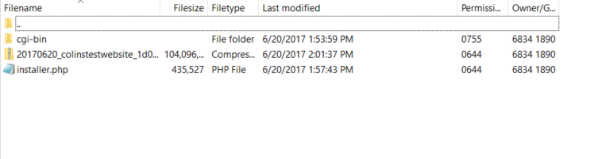
Krok 4: Utwórz nową pustą bazę danych
Jeszcze jeden krok, zanim przejdziesz do faktycznego uruchomienia instalatora i sprawdzenia swojej przeniesionej witryny! Teraz wystarczy utworzyć nową bazę danych na serwerze, na który przenosisz swoją witrynę WordPress . Ta baza danych będzie zawierać dokładną replikę istniejącej bazy danych.
Ale ponieważ Duplicator nie może sam utworzyć bazy danych, musisz utworzyć nową bazę danych za pomocą cPanel i podać te szczegóły podczas procesu instalacji Duplikatora.
Aby to zrobić, przejdź do pulpitu nawigacyjnego cPanel i znajdź przycisk Bazy danych MySQL :

Następnie utwórz nową bazę danych na górze:
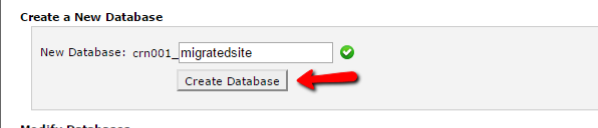
Po utworzeniu nowej bazy danych musisz również utworzyć nowego użytkownika bazy danych i przyznać temu użytkownikowi dostęp do nowej bazy danych.
Aby to zrobić, wystarczy przewinąć w dół do pola Dodaj nowego użytkownika i wprowadzić dane nowego użytkownika:
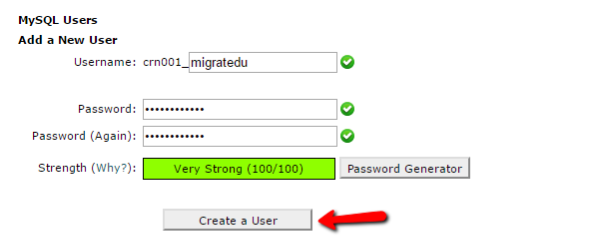
Następnie w dalszej części strony możesz dodać użytkownika do bazy danych :
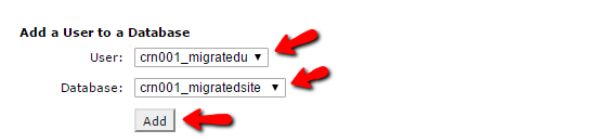
Pamiętaj, aby na następnym ekranie przyznać użytkownikowi wszystkie uprawnienia . A potem możesz już iść.
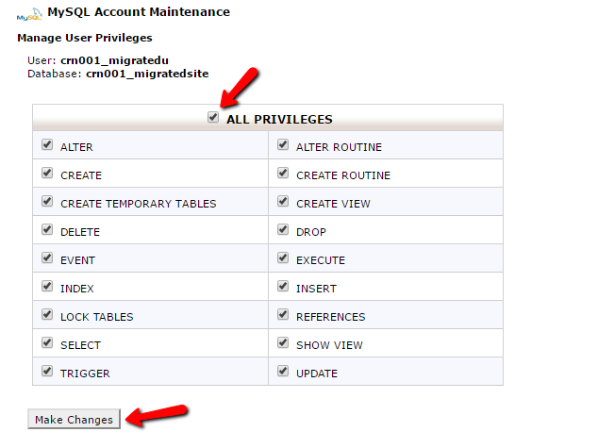
Krok 5: Uruchom proces instalacji duplikatora
W tym momencie możesz rozpocząć właściwy proces instalacji duplikatora. Upewnij się tylko, że poświadczenia bazy danych, które właśnie utworzyłeś, są pod ręką, ponieważ będziesz ich potrzebować podczas tego procesu.
Zakładając, że zainstalowałeś WordPress w swoim folderze głównym, możesz rozpocząć, przechodząc do twojadomena.com/installer.php. W przypadku podfolderów wystarczy dodać odpowiedni podfolder przed częścią „/installer.php”.
Jeśli po prostu migrujesz swoją witrynę do nowego hosta z tą samą nazwą domeny, powinieneś użyć swojej zwykłej nazwy domeny. Jeśli jednak przeprowadzasz migrację witryny do nowej nazwy domeny, musisz użyć nowej nazwy domeny . Nie martw się – jeśli zmieniasz nazwy domen, Duplicator zajmie się przełączaniem wszystkiego.
Gdy uzyskasz dostęp do adresu URL, powinieneś zobaczyć interfejs duplikatora:
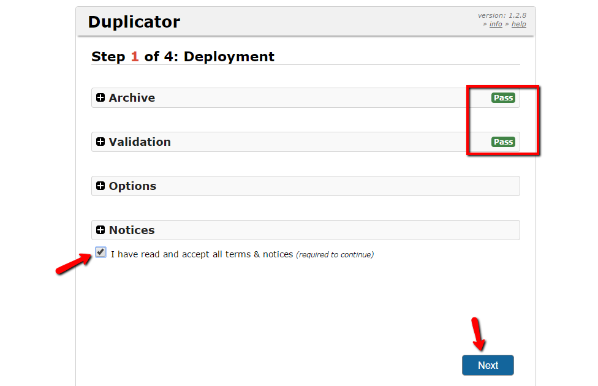
Po prostu zaznacz pole Regulamin i kliknij Dalej , aby rozpocząć.
Na następnym ekranie musisz wprowadzić nazwę bazy danych, użytkownika i hasło utworzone w kroku 4. Następnie kliknij Dalej :
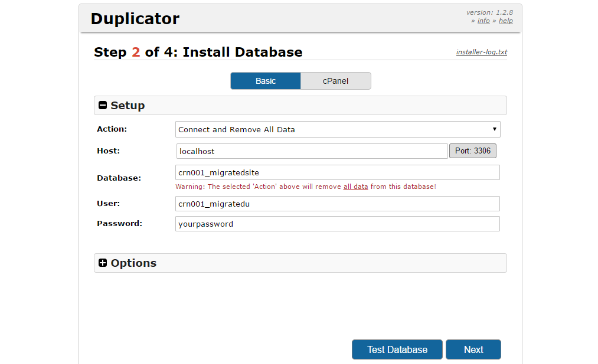
Potwierdź informacje w poniższym monicie, a następnie program Duplicator uruchomi instalację.
Jeśli zmieniasz nazwy domen, Duplikator automatycznie wykryje zmianę i zaktualizuje bazę danych, aby upewnić się, że wszystko nadal działa poprawnie. Z drugiej strony, jeśli pozostaniesz przy tej samej nazwie domeny, Duplikator nie wprowadzi żadnych zmian.
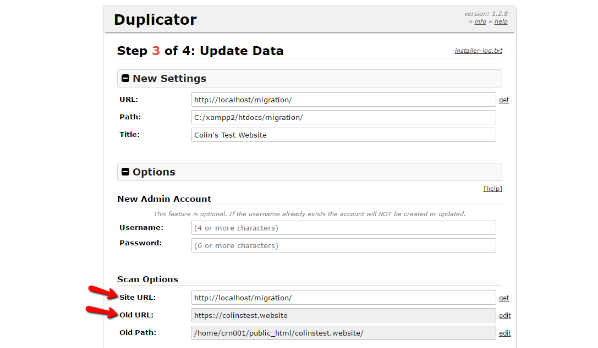
Zasadniczo – jest to 100% hands-off, co jest jednym z powodów, dla których Duplicator jest tak świetną wtyczką.
Jeśli nie chcesz utworzyć nowego konta administratora WordPress, możesz po prostu kliknąć Dalej bez zmiany czegokolwiek.
I to wszystko! Właśnie zmigrowałeś swoją witrynę WordPress w łatwy sposób.
Na wszelki wypadek warto poeksperymentować ze zmigrowaną wersją witryny, aby upewnić się, że wszystko działa poprawnie . Ale wszystko powinno działać dokładnie tak samo, jak przed migracją.
Dodatkowo, dobrym pomysłem jest ponowne zapisanie struktury permalinków, przechodząc do Ustawienia → Permalinki i klikając przycisk Zapisz zmiany bez wprowadzania jakichkolwiek zmian. Dzięki temu plik .htaccess działa poprawnie.
Zawijanie rzeczy
Chociaż możesz ręcznie migrować swoją witrynę, eksportując i importując bazę danych, a także ręcznie kopiując wszystkie pliki… jest powód, dla którego wtyczka Duplicator została pobrana ponad 6 milionów razy.
Zaoszczędź trochę czasu i frustracji, postępując zgodnie z powyższymi instrukcjami i używając wtyczki Duplicator do bezpłatnej migracji witryny WordPress.
